Decuparea precisă a videoclipurilor este un pas crucial în producția video. Cu iMovie, ai la dispoziție diferite metode pentru a elimina părțile nedorite și a te concentra pe esențial. Un videoclip bine decupat poate face diferența între un produs final mediu și unul atrăgător. În acest ghid, vei învăța cum să decupezi eficient videoclipuri în interfața iMovie.
Cele mai importante informații
- iMovie oferă diferite metode de decupare: Ajustare, Umplere, Decupare.
- Cu modul de umplere, te poți asigura că videoclipul tău rămâne în proporțiile corecte.
- iMovie suportă, de asemenea, utilizarea efectelor Green-Screen și lucrul cu mai multe piste video.
Ghid Pas cu Pas
Pasul 1: Importați videoclipul
Înainte de a începe să decupezi, trebuie mai întâi să imporți videoclipul în iMovie. Deschide iMovie și încarcă videoclipul pe care dorești să îl decupezi. După import, vei vedea videoclipul în biblioteca media.
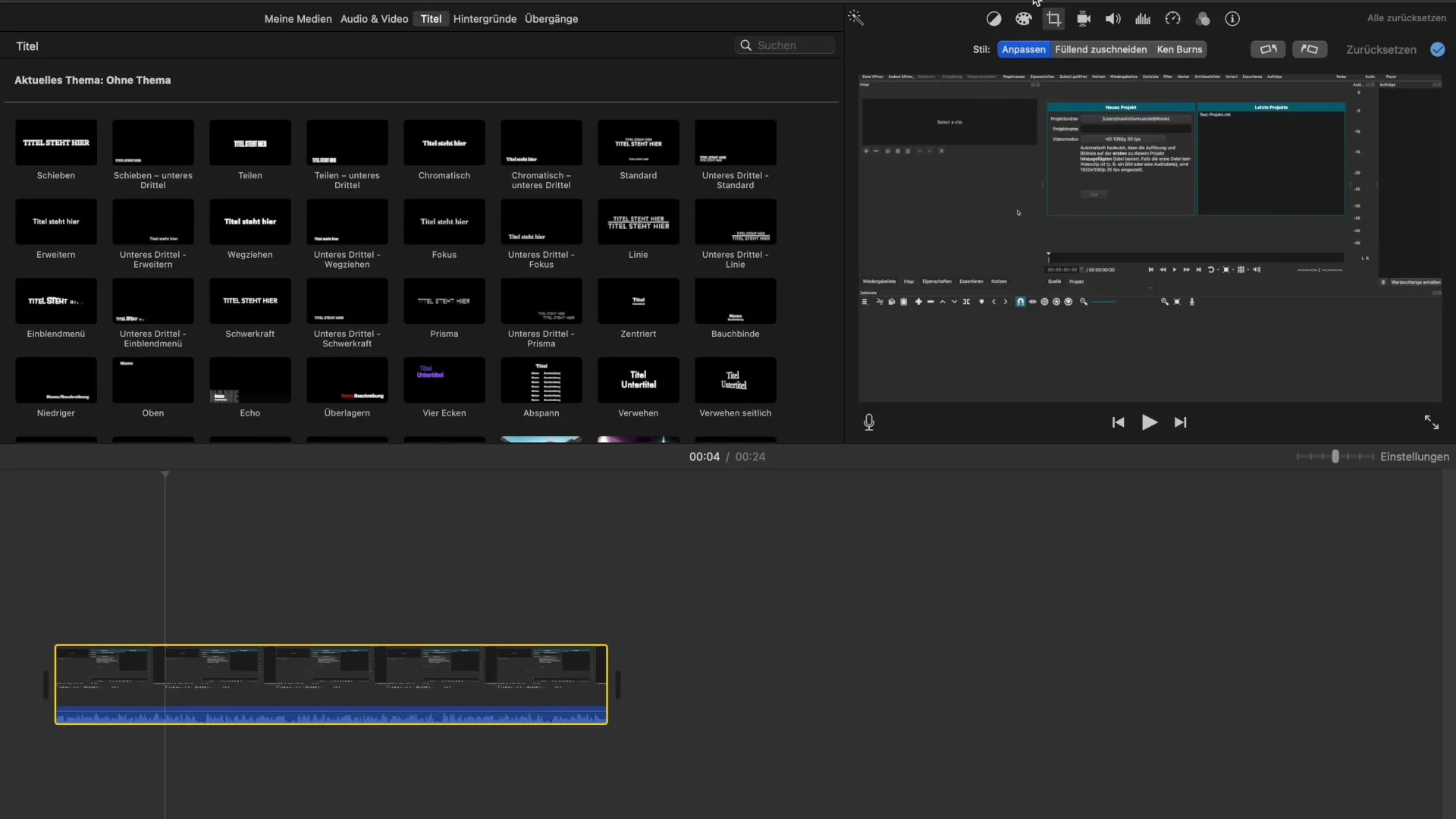
Pasul 2: Alegeți opțiunea de decupare
Acum alegi punctul „Decupare” din bara de meniu. Aici vezi trei opțiuni diferite: „Ajustare”, „Umplere” și „Decupare”. Fiecare dintre aceste opțiuni are propriile sale particularități și domenii de aplicare.
Pasul 3: Opțiunea de decupare „Ajustare”
Utilizând opțiunea „Ajustare”, poți modifica direct dimensiunea și poziția videoclipului. Mută cadrul pentru a selecta exact aria pe care dorești să o menții. Acest lucru te ajută să elimini precis acele elemente care nu se potrivesc în imagine.
Pasul 4: Selectați opțiunea de decupare „Umplere”
Următoarea opțiune pe care o poți folosi este „Umplere”. Această metodă se asigură că cele mai importante părți ale videoclipului rămân în cadru. Poți modifica apoi dimensiunea videoclipului și să-l poziționezi exact în locul dorit. Folosește această opțiune pentru a te asigura că imaginea ta nu este distorsionată.
Pasul 5: Aplicarea decupării
După ce ai ales opțiunea de decupare potrivită nevoilor tale, poți ajusta zona dorită. În general, iMovie te ajută și să centralizezi mijlocul videoclipului, ceea ce este deosebit de util atunci când lucrezi cu două piste video sau, de exemplu, atunci când creezi videoclipuri explicative.
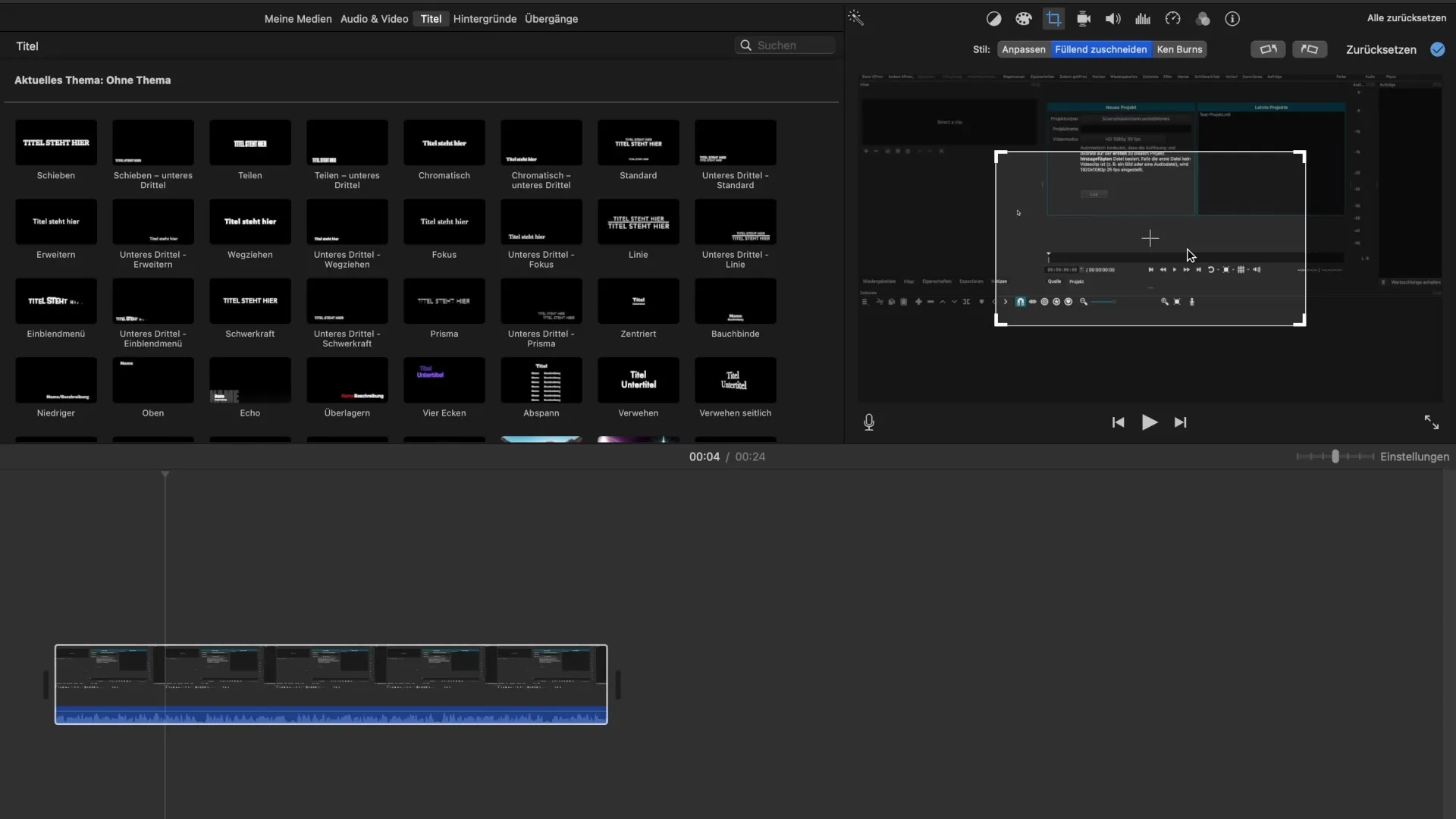
Pasul 6: Lucrul cu piste video
Dacă dorești să adaugi mai multe piste video, activează funcția pentru editarea multipistă. Acest lucru îți permite să suprapui mai multe clipuri și să lucrezi mai precis. Este important să fii atent și la părțile videoclipurilor care sunt vizibile.
Pasul 7: Ajustarea dimensiunii
Când adaugi un al doilea clip, verifică proporțiile dimensiunilor. Poate fi util să muți clipurile la poziția dorită și să le ajustezi dimensiunea corespunzător pentru a obține o imagine de ansamblu armonioasă.
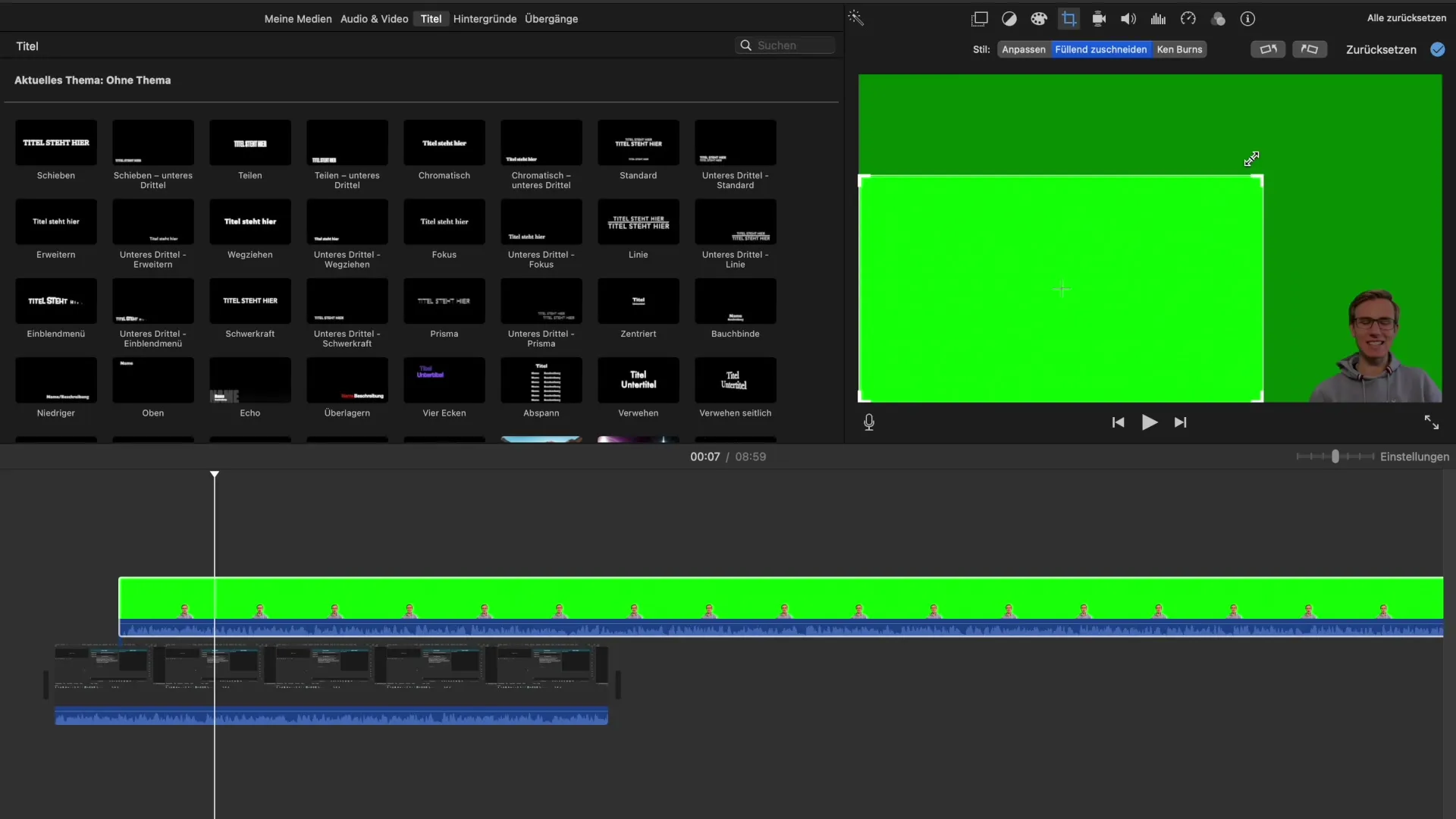
Pasul 8: Rotire și alte ajustări
În plus față de ajustarea dimensiunii, poți roti videoclipul. iMovie îți oferă posibilitatea de a roti clipul cu 90 sau 180 de grade. Această funcție este deosebit de utilă dacă dorești, de exemplu, să schimbi unghiul de înregistrare.
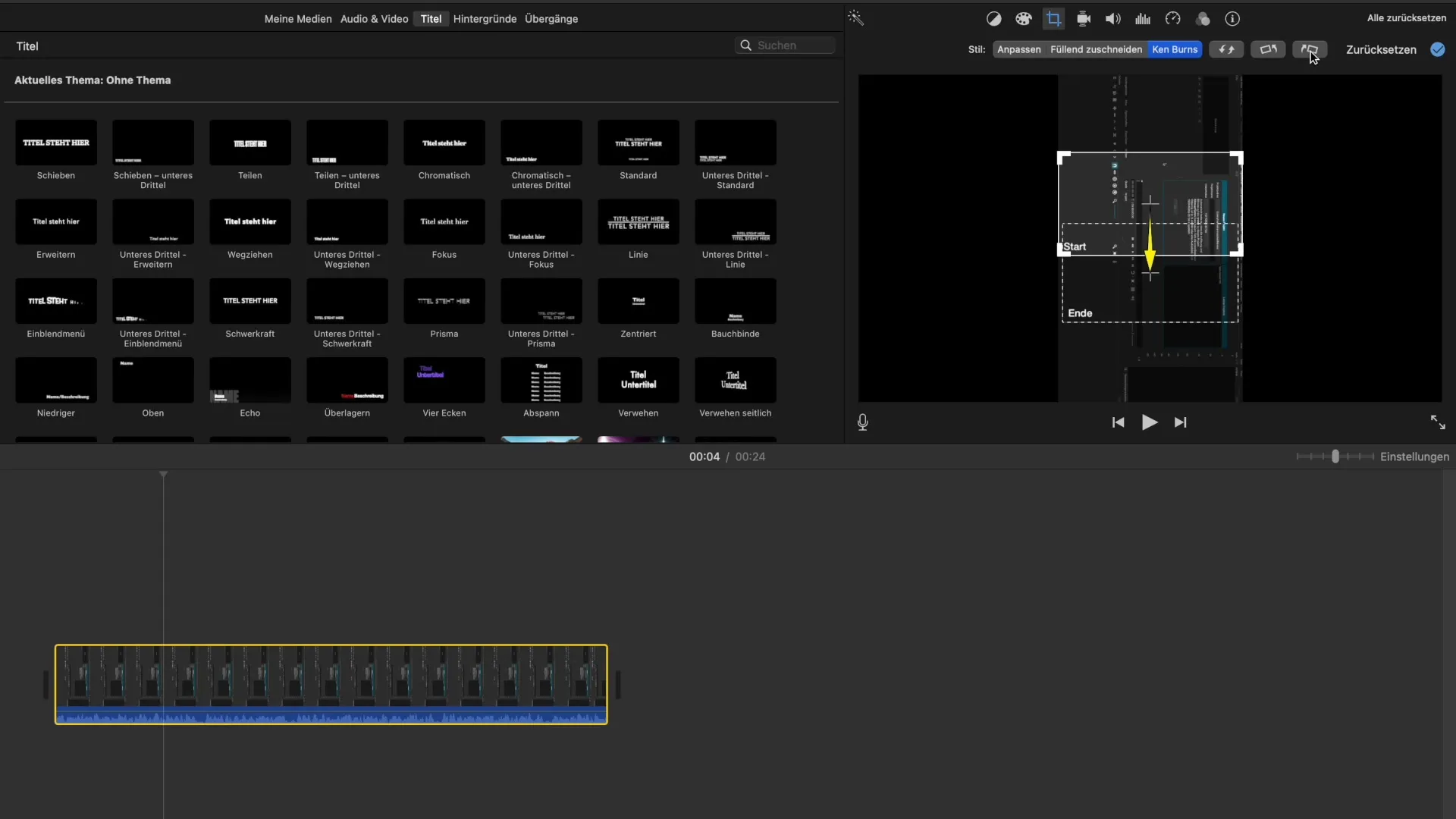
Pasul 9: Alte setări
Pe lângă funcțiile de bază de decupare, iMovie oferă și opțiuni suplimentare de ajustare. Poți rafina aspectul videoclipului tău prin filtre și efecte suplimentare, adaptându-te la nevoile publicului tău țintă.
Sumar - Decuparea videoclipurilor în iMovie: Un ghid
Acum ai o imagine de ansamblu asupra diferitelor tehnici de decupare a videoclipurilor în iMovie. Prin utilizarea diferitelor opțiuni de decupare, poți ajusta și optimiza eficient materialul tău video. Îți revine ție responsabilitatea de a alege metoda cea mai potrivită pentru proiectul tău, pentru a crea videoclipuri atrăgătoare și de calitate.
Întrebări frecvente
Cum import un videoclip în iMovie?Poti importa videoclipul tău deschizând iMovie și încărcând videoclipul dorit în biblioteca media.
Ce opțiuni de decupare oferă iMovie?iMovie oferă opțiunile „Ajustare”, „Umplere” și „Decupare” pentru diferite tehnici de decupare.
Cum pot ajusta poziția unui videoclip?Alege opțiunea de decupare și mută cadrul pentru a ajusta poziția videoclipului.
Pot folosi mai multe piste video în iMovie?Da, iMovie îți permite să editezi și să suprapui mai multe piste video.
Cum funcționează rotația videoclipurilor în iMovie?Poti folosi funcția de rotire din iMovie pentru a roti videoclipul tău cu 90 sau 180 de grade.


